前面我们分享了《WordPress 插件开发应该遵循哪些步骤和要求》,相信您已经制作了自己的插件。WordPress插件开发好以后,就需要让更多人知道和使用,最好的办法就是上传到 WordPress.org 存储库。这就必须了解和遵循WordPress官方对于插件提交的审核规则和步骤。
您需要创建一份清单,列出您应该遵循的内容以及应该避免的内容。违反任何社区规则都可能使最终用户无法访问您的插件。如果您的目标受众甚至不知道它,那么创建一个出色的插件有什么意义?你所有的努力都会白费,对吧?
因此,如果您打算将您的第一个插件上传到存储库,请遵循此终极指南。在本教程中,我们将向您展示如何准备、上传和发布插件到存储库的完整过程。
但在此之前,让我们讨论一下如果将插件添加到 WordPress 存储库会得到什么。
将插件发布到 WordPress 存储库的好处
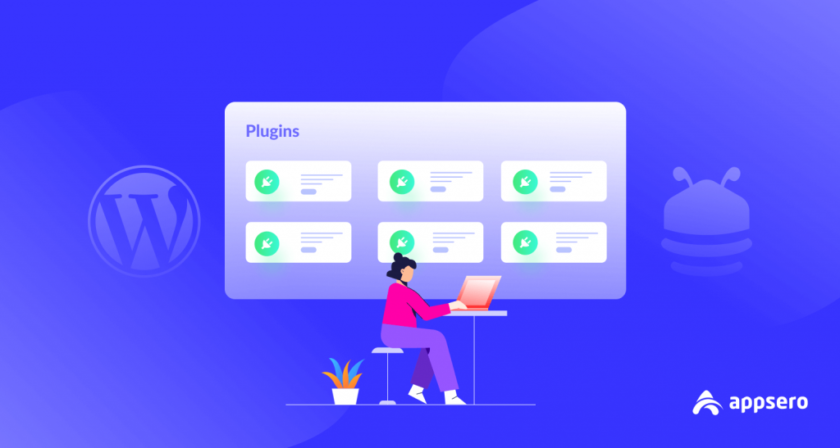
WordPress插件目录是所有 WordPress 爱好者的首选之地。它拥有超过 6 万个免费插件,是查找和下载 WordPress 插件的最佳可靠来源。结果,WordPress 存储库每月获得数百万的流量。
因此,通过在此处上传您的插件,您无需支付一分钱即可获得如此多的关注,因为 WordPress 存储库不需要您托管您的插件。
您不必担心跟踪有多少人在使用您的插件。该目录将自动为您跟踪它,并让您的用户知道您是否发布了任何更新。
此外,该目录使您的用户能够评价您的插件并留下有关它的反馈。他们可以利用支持论坛进行错误报告,以便您可以根据用户的需要不断更新插件。
最后但并非最不重要的一点是,如果您计划销售插件的高级版本,则无需创建不同的营销活动来宣布它。因为您可以从存储库中将链接放回您的站点,通过该链接访问您的站点的用户将自动了解高级功能和定价。
将插件发布到 WordPress 存储库的 5 个步骤
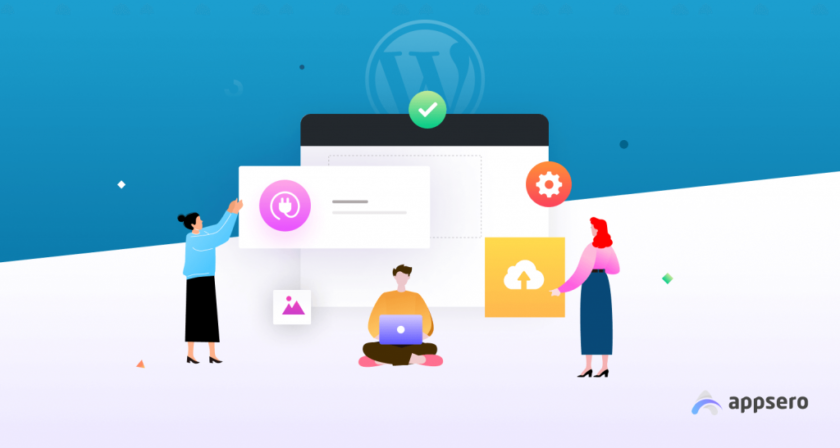
将插件添加到 WordPress 存储库是一个 5 个步骤的过程。先快速浏览一下列表。
- 第 0 步:清楚了解插件结构
- 第 1 步:遵循社区准则
- 第 2 步:设置唯一的插件名称
- 第 3 步:验证自述文件
- 第 4 步:提交您的插件以供批准
- 第 5 步:将您的插件存储在 WordPress Subversion (SVN) 存储库中
现在我们将详细讨论上述每一点,以便您清楚地了解此过程的工作原理。
第 0 步:清楚了解插件结构
您的插件将存储在 WordPress.org SVN 存储库中。任何人都可以查看副本,但只有作者有权对其进行编辑。
发布插件后,您可以添加新文件,编辑或删除本地计算机上的现有文件,然后将这些更改上传到服务器。
subversion 会跟踪所有更改,以便您稍后可以返回旧版本或修订版。
SVN 存储库提供四个默认文件夹:
/assets/
/branches/
/tags/
/trunk/如果您想知道这些文件夹是如何工作的,下面是解释:
- Assets文件夹存储所有屏幕截图、标题和图标。
- Trunk 文件夹是放置插件文件的目录。
- Branches文件夹用于存储不同的代码分支。
- tags文件夹用于存储插件版本。
第 1 步:遵循社区指南
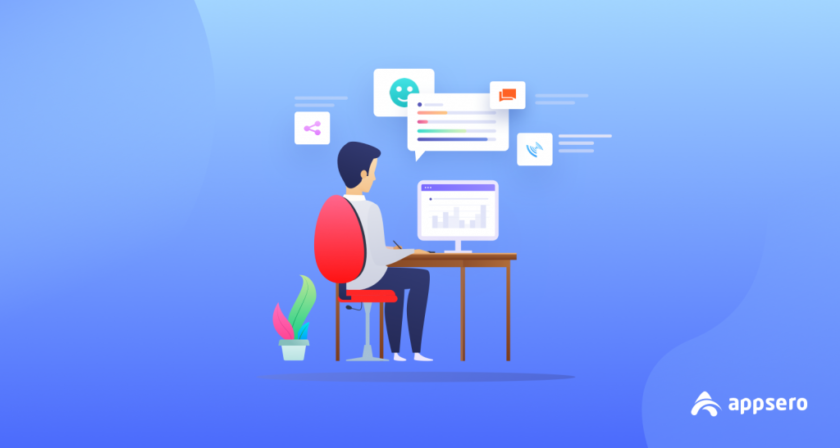
关于您的插件应该如何获得 WordPress 存储库的批准,有一个适当的指南。 在创建和提交插件之前,请阅读详细指南,以节省您的时间和金钱 。确保您遵守所有这些规则。
一些重要的规则如下:
- 确保您的插件与 GPL 兼容
- 在存储用户信息之前征求用户同意
- 不向用户发送垃圾邮件
- 不做任何违法或违反道德的事情
- 不在公共网站上嵌入外部链接。
第 2 步:设置唯一的插件名称
转到 wordpress.org/plugins 并在“搜索插件…”输入中输入您想要的插件名称。
如果不存在具有该名称的插件,则仍有可能以该名称提交了插件,而用户只是尚未提交他们的第一个 Subversion 提交;所以不要太兴奋。您需要尽快提交您的插件,以保证您获得该名称。
如果插件名称存在,您需要集思广益才能获得一个新名称。
第 3 步:验证自述文件

自述文件用于填充插件的 WordPress 插件目录页面。您需要一个包含以下信息的 readme.txt 文件:
- 插件名称 Plugin name
- 贡献者 Contributors:(wordpress.org 的作者 ID 列表)
- 捐赠链接 Donate link:http://example.com/
- 标签 Tags:(插件标签)
- 至少需要 Requires at least:(WordPress版本)
- 测试到 Tested up to:(WordPress版本)
- 稳定标签 Stable tag:(插件版本)
- 许可证 License:GPLv2 或更高版本(或兼容)
- 许可证 URI License URI:https://www.gnu.org/licenses/gpl-2.0.html
- 描述 Description
- 安装 Installation
- 截图 Screenshots
- 变更日志 Changelog
添加该信息后,您应该添加插件的主要描述、安装说明、常见问题和屏幕截图。
确保在插件的资产目录中包含屏幕截图、横幅和图标。截图越多越好。对文件感到满意后 ,通过ReadMe Validator运行它 。如果您的文件中有错误,您会收到通知。
这是您的自述文件示例。
=== Your Plugin Name ===
Contributors: Your WordPress.org Username
Tags: Your plugin tag
Requires at least: 5.5
Tested up to: 5.8
Stable tag: 1.0
License: GPLv2 or later
License URI: http://www.gnu.org/licenses/gpl-2.0.html
A WordPress plugin to teach beginners how to write a WordPress plugin.
== Description ==
This simple plugin is part of our beginner's guide to writing a WordPress plugin.
== Installation ==
1. Upload the plugin folder to your /wp-content/plugins/ folder.
1. Go to the **Plugins** page and activate the plugin.
== Frequently Asked Questions ==
= How do I use this plugin? =
Answer to the question
= How to uninstall the plugin? =
Simply deactivate and delete the plugin.
== Screenshots ==
1. Description of the first screenshot.
1. Description of the second screenshot.
== Changelog ==
= 1.0 =
* Plugin released. 最后,您应该右键单击您的插件文件夹并创建一个 zip 文件。Mac 用户应该选择“压缩插件名称”,Windows 用户可以选择“发送到 » 压缩(压缩)文件夹”。
第 4 步:提交您的插件以供批准
如果您已成功完成上述部分,现在是时候将您的插件提交到存储库以供批准了。为此,您需要在那里创建一个帐户。
- 如果您还没有帐户,请访问此处开设您的帐户。
- 然后去添加你的插件上传你的插件。
- 只需单击“选择文件”即可上传 zip 文件。勾选所有复选框并单击上传按钮以完成此过程。
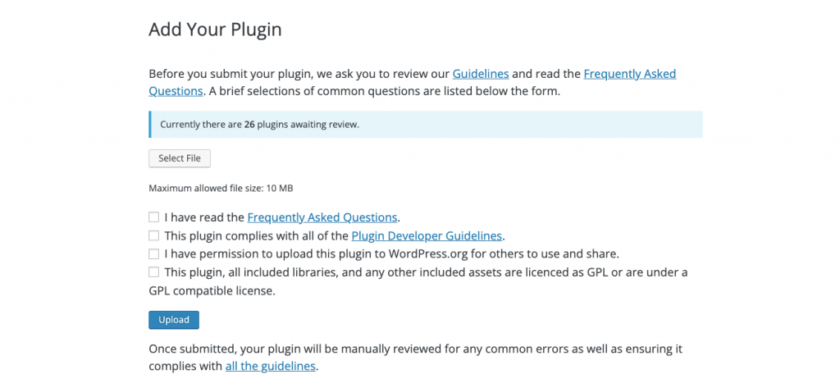
然后,WordPress.org 插件审查团队将查看您的插件代码以了解常见错误和安全检查。一旦获得批准,您将收到来自插件团队的电子邮件。
此电子邮件将包含指向您的插件将在 WordPress.org 上托管的 Subversion (SVN) 存储库的链接。上传插件时需要使用此链接。
第 5 步:将您的插件存储在 WordPress Subversion (SVN) 存储库中
Subversion 是一个版本控制工具,允许您跟踪所有更改,以便您可以在需要时返回并查看旧版本或修订。如果您熟悉 Git(另一个版本控制系统),您会很快掌握它。
现在您的插件已获得批准,是时候在您的 WordPress Subversion 存储库中存储一个副本了。此存储库是存储插件文件的位置。任何人都可以从存储库中获取插件文件的副本,但 readme 文件中列出的贡献者是唯一可以更改插件存储库的贡献者。
在这里,我们将向您展示如何以 MAC 用户的身份将插件存储在 WordPress SVN 存储库中。
我们将使用命令行将您的插件存储在 WordPress Subversion 存储库中。打开您的终端应用程序。找到您希望插件所在的父目录。
- 使用 cd ‘directory name’ 命令打开一个目录。
- 使用 cd .. 命令移出当前目录并进入其父目录。
- 使用 ls -a 命令列出当前目录中的所有文件和目录。
导航到父目录后,通过终端窗口运行以下命令。
$ svn co https://plugins.svn.wordpress.org/your-plugin-name appsero此命令将所有中央 WordPress Subversion 存储库的文件添加到本地存储库中。将 https://plugins.svn.wordpress.org/your-plugin-name替换 为插件批准电子邮件中提供的 URL。
并且,将 命令末尾的appsero替换 为您要命名的目录。您将收到询问以下内容的回复:
(R)eject, accept (t)emporarily or accept (p)ermanently? 输入 t or p 并点击 Enter。然后,您将收到以下消息。这表明在您的计算机上创建了appsero 目录,并且在appsero Subversion 存储库目录中添加了标签、资产、主干和分支目录。
A appsero/tags
A appsero/assets
A appsero/trunk
A appsero/branches
Checked out revision 111111.将所有插件文件放在 主干 目录中。现在您的插件文件已在主干目录中,您需要将这些文件添加到您的 Subversion 存储库中,以便可以跟踪它们。您可以通过运行下面的终端命令来执行此操作。
$ svn add trunk/*然后,您需要通过在终端窗口中运行以下命令,将对本地存储库所做的更改推送到中央 WordPress 存储库。
$ svn ci -m 'First plugin version'您需要输入计算机的登录用户名和密码。
然后,您将被要求输入您的 WordPress 用户名和密码。
提供这些凭据后,您的插件文件将被传输到 WordPress 中央存储库。
我们还没有上传任何图片到我们的插件。为此,您必须将图像添加到资产目录。然后,运行以下终端命令
$ svn add assets/*现在,您需要将更改提交到中央存储库。
$ svn ci -m 'Assets upload'现在查看您的 WordPress 插件目录页面,您应该会看到一切都已完成。所以,恭喜你,你已经完成了整个过程。
如果您在多台计算机上或与多个贡献者一起开发插件,请确保在提交任何更改之前运行更新命令(如下所示)。
$ svn up这会将中央 WordPress 存储库中存在的更改拉到您的本地插件存储库中。
如何将插件上传到 WordPress 存储库 – 常见问答
如何将插件添加到 WordPress 存储库?
第 0 步:清楚了解插件结构
第 1 步:遵循社区指南
第 2 步:设置唯一的插件名称
第 3 步:验证自述文件
第 4 步:提交您的插件以供批准
第 5 步:将您的插件存储在 WordPress Subversion ( SVN) 存储库
什么是 WordPress 插件存储库?
插件存储库是可以存储和管理插件的商店。它可以是免费的,也可以是高级的。免费插件存储库的示例是 WordPress.org,高级插件存储库是 codecanyon。
WordPress 插件库是免费的吗?
是的,最受欢迎的 WordPress 插件存储库 – WordPress.org 是完全免费的。您可以免费上传您的插件。此外,作为普通用户,您可以从那里下载任何插件而无需支付任何费用。
总结
这就是将插件上传到 WordPress 存储库的整个过程。现在你应该准备好在那里发布你的第一个插件了。
成功发布到 repo 后,开始推广您的插件。这样您就可以接触到您的目标客户,并且人们可以了解您的出色产品。




